Esercizio - Creazione di una copia di backup della cartella desktop
Questo esercizio mostra alcune azioni usate per organizzare e gestire file e cartelle.
In questo esercizio si eseguiranno le seguenti operazioni:
Recupero del percorso della cartella del desktop dell'utente corrente.
Recupero del contenuto di una cartella sul desktop.
Creazione di una nuova cartella sul desktop.
Copia del contenuto della prima cartella nella nuova cartella.
Scrittura in un file di testo.
Ridenominazione di un nuovo nome al file di testo per contenere la data e l'ora correnti nel nome del file.
Passaggi
Per organizzare e gestire file e cartelle, effettuare i seguenti passaggi:
Crea una cartella sul desktop e denominarla Important.
Aprire la nuova cartella, fai clic con il pulsante destro del mouse sulla cartella, andare a Nuovo, quindi creare un nuovo documento di testo.
Ripetere il passaggio precedente per altri documenti o tipi di file disponibili. Sebbene non ci siano restrizioni sulla quantità, tre file dovrebbero essere sufficienti per questo esercizio.
Creare un nuovo flusso e aggiungere l'azione Ottieni cartella speciale nell'area di lavoro.
Impostare il campo Nome cartella speciale su Desktop e memorizzarlo in una variabile.
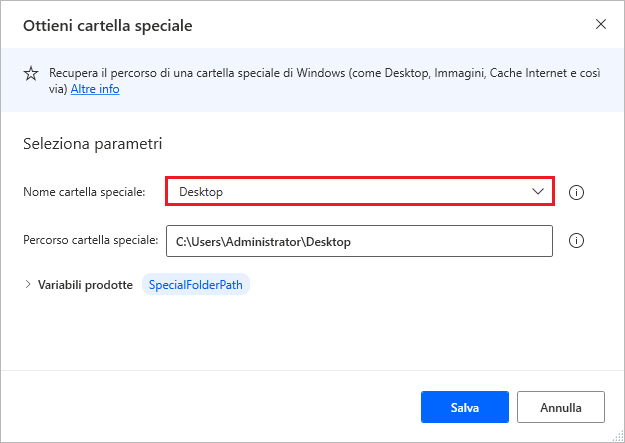
Usare l'azione Ottieni file nella cartella per impostare il campo Cartella su %SpecialFolder%\Important. Questa impostazione selezionerà la cartella precedentemente creata sul desktop.
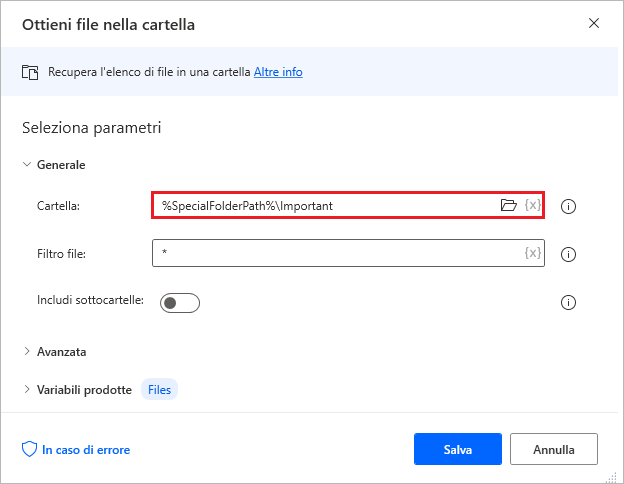
Aggiungere l'azione Crea cartella nell'area di lavoro.
Nel campo Crea nuova cartella in immettere %SpecialFolderPath%.
Nel campo Nuovo nome cartella immettere Backup Files.
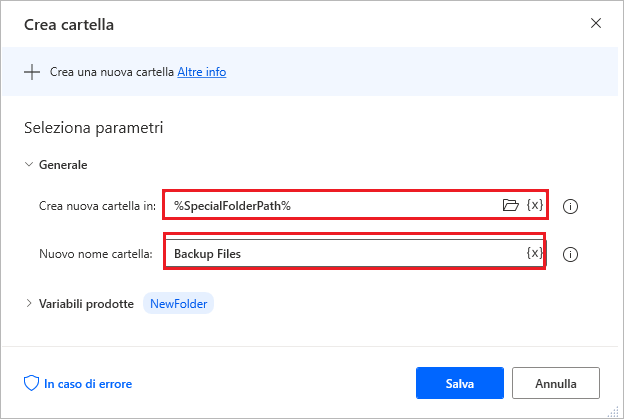
Aggiungere l'azione Copia file.
Impostare il campo File da copiare su %Files%, il campo Cartella di destinazione su %New Folder% e l'opzione If File(s) Exists su Sovrascrivi.
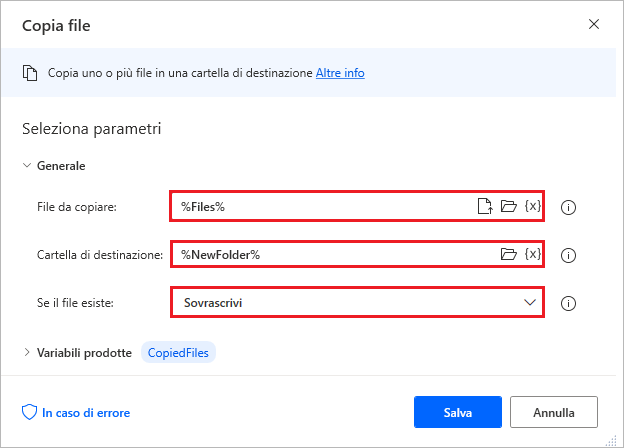
Per creare il file di registro, aggiungere l'azione Scrivi testo nel file e quindi impostare il campo Percorso file su %NewFolder%\Backup Log.txt.
Nel campo Testo da scrivere aggiungere un messaggio per mostrare che il flusso è stato eseguito correttamente.
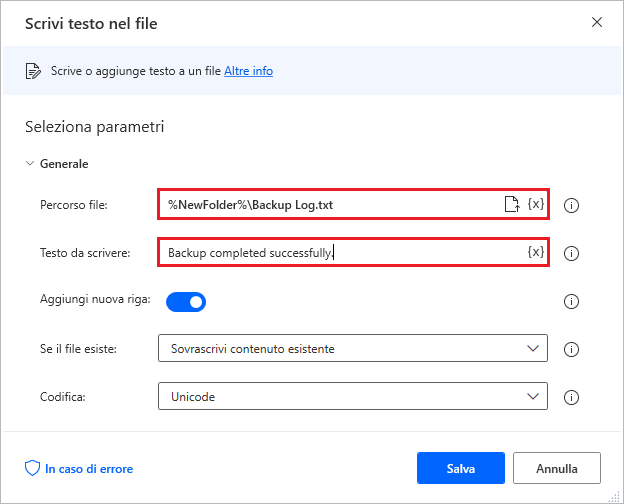
Aggiungere l'azione Rinomina file e impostare il campo File da rinominare su %NewFolder%\Backup Log.txt.
Nel menu a discesa Rinomina schema selezionare l'opzione Aggiungi datetime.
Impostare l'opzione Separatore su nessun separatore e l'opzione Formato datetime su gg.MM.aa_HH.mm.
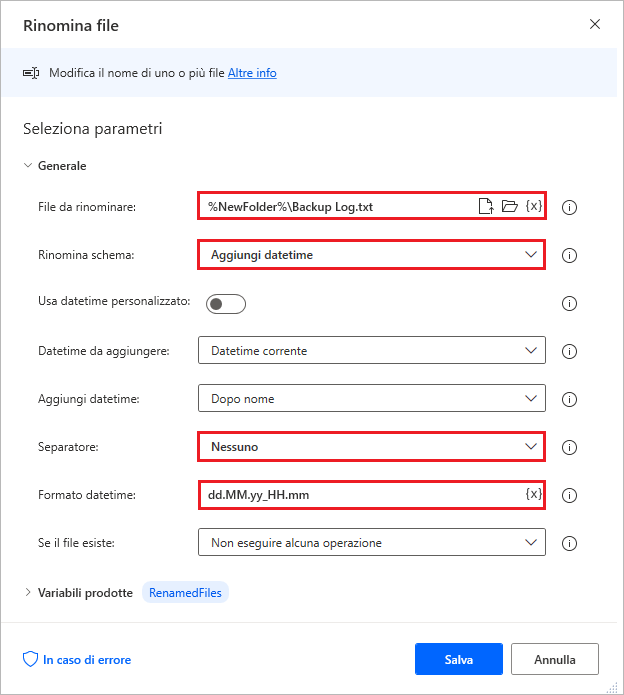
Il flusso completato dovrebbe essere simile a quello screenshot seguente.
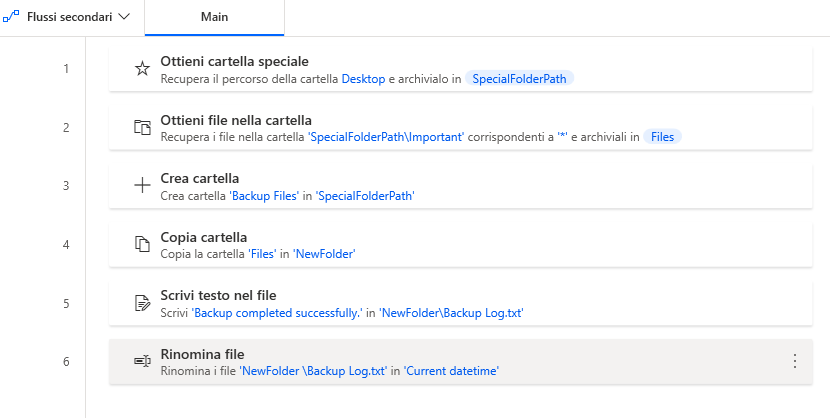
Eseguire il flusso.
Dopo l'esecuzione del flusso, sul desktop sarà presente una nuova cartella denominata File di backup. Questa cartella conterrà tutti i contenuti della cartella denominata Importante e un file di testo aggiuntivo denominato Registro backup, con la data e l'ora dell'ultima esecuzione del flusso aggiunte al nome del file.